Introducción
En el mundo digital acelerado de hoy, mejorar la productividad puede ser tan simple como expandir el espacio de pantalla con una configuración de doble monitor. Muchas personas han llegado a apreciar los beneficios de usar una laptop como segundo monitor. La capacidad de realizar múltiples tareas con facilidad, gestionar múltiples proyectos simultáneamente o disfrutar de una experiencia de entretenimiento expandida son solo algunas de las ventajas asociadas con este arreglo. Ya sea que trabajes desde casa, manejes un proyecto paralelo o busques mejorar tu experiencia informática, utilizar tu laptop como un segundo monitor es una adición inteligente a tu kit de herramientas tecnológicas.
Inicialmente, configurar tu laptop como un segundo monitor puede parecer desafiante, pero con la guía adecuada, se convierte en una tarea manejable. Esta guía ofrece instrucciones detalladas sobre cómo usar eficientemente tu laptop como un segundo monitor, ya sea que estés operando Windows, macOS o usando soluciones de software de terceros.
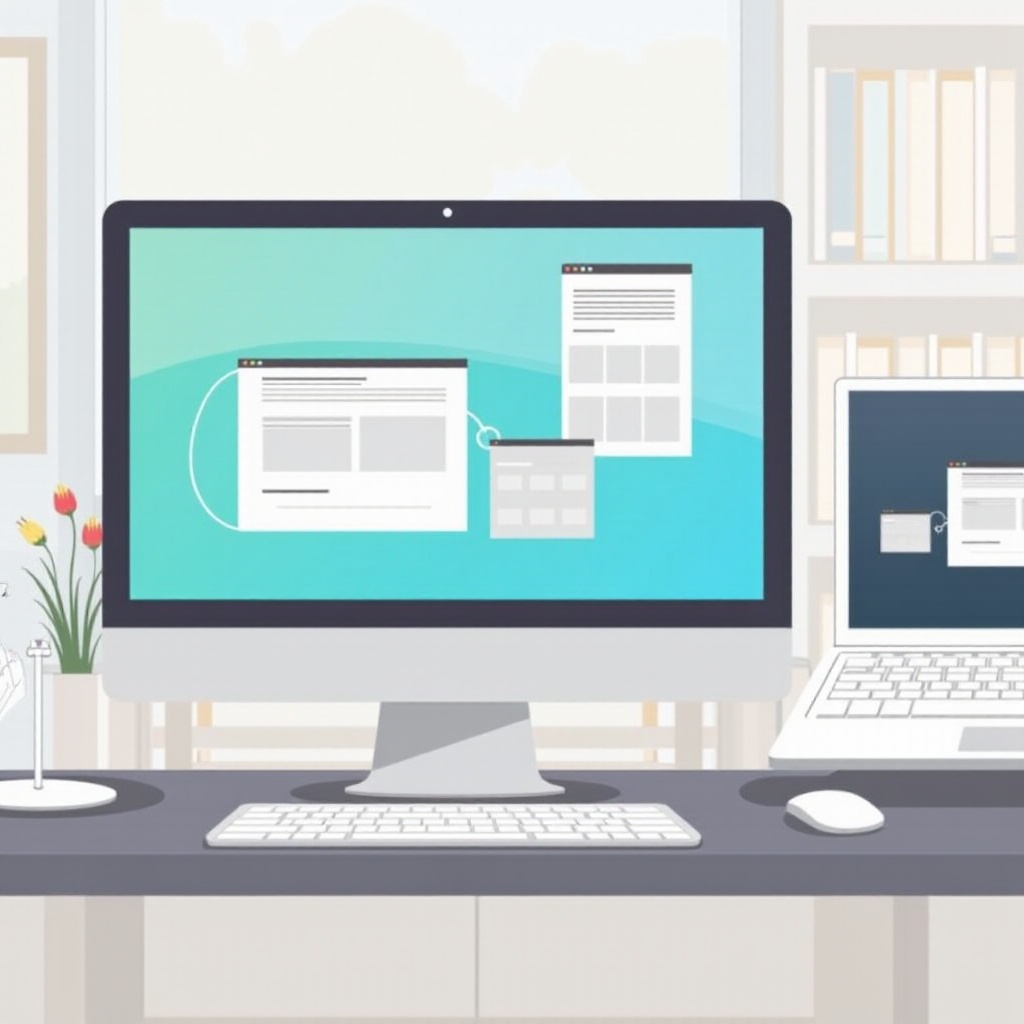
¿Por qué usar una Laptop como Segundo Monitor?
Utilizar una laptop como segundo monitor confiere numerosos beneficios. Una de las ventajas más significativas es un espacio de trabajo ampliado, lo cual mejora enormemente las capacidades multitarea. Esta configuración te permite abrir múltiples aplicaciones y ventanas sin la molestia de cambiar continuamente, aumentando así la productividad y eficiencia. Profesionales como diseñadores, editores de video y creadores de contenido prosperan particularmente en tales entornos debido al mayor espacio de pantalla.
Otro beneficio esencial es el ahorro de costos. Reutilizar una laptop existente elimina la necesidad de comprar un monitor adicional, haciendo de esta una configuración financieramente inteligente. Además, este método introduce flexibilidad en tu rutina de trabajo; tu laptop puede pasar sin esfuerzo a una pantalla secundaria tanto si estás en casa, en la oficina o en una cafetería. Considerando estas razones convincentes, es una decisión práctica transformar tu laptop en una parte integral de tu configuración de doble monitor.
Requisitos Esenciales para la Configuración
Para convertir sin problemas tu laptop en un segundo monitor, se deben abordar requisitos específicos. Reconocer estos elementos esenciales allana el camino para un proceso de configuración impecable.
Verificación de Hardware
Antes de embarcarte en esta configuración, asegúrate de que tanto tu laptop como tu computadora principal funcionen sin problemas. La mayoría de las laptops modernas están equipadas con los puertos y conexiones necesarios, sin embargo, es crucial verificar si tus dispositivos tienen puntos de conexión compatibles como HDMI, USB-C o DisplayPort. Procurar los cables o adaptadores necesarios es una parte integral de este proceso.
Compatibilidad de Software y Sistema Operativo
Tu sistema operativo debe soportar múltiples pantallas para ejecutar esta configuración eficazmente. Windows 10 y 11, junto con macOS Catalina y versiones posteriores, soportan de manera nativa tales funcionalidades. Asegúrate de que ambos dispositivos estén actualizados a las últimas versiones de software para mantener la compatibilidad y mejorar la seguridad.

Guía Paso a Paso para Windows
Para los usuarios de Windows que buscan extender su pantalla, sigan esta simple guía:
- Conecta tanto tu PC principal como tu laptop a la misma red utilizando Ethernet o Wi-Fi.
- En tu laptop con Windows, ve a Configuración > Sistema > Proyección en este PC.
- Selecciona ‘Disponible en todas partes’ y configura otras configuraciones según sea necesario.
- En tu PC principal, navega a Configuración > Sistema > Pantalla.
- Elige ‘Detectar’ y selecciona tu laptop de las opciones disponibles en ‘Múltiples pantallas’.”
- Aplica los cambios y ajusta la disposición de la pantalla como desees.
Estos pasos aseguran que tu laptop funcione eficazmente como un monitor adicional para tu escritorio Windows.
Configuración en macOS
Los usuarios de macOS pueden transformar sus laptops en monitores secundarios con estos pasos:
- Asegúrate de que tanto tu Mac como tu pantalla principal estén conectados a la misma red inalámbrica.
- En tu Mac, ve a ‘Preferencias del Sistema’ y selecciona ‘Pantallas’.
- Haz clic en el menú desplegable de ‘Pantalla AirPlay’ y elige tu otro Mac o dispositivo compatible.
- Organiza las pantallas haciendo clic en ‘Organización’ y arrastrando los iconos de pantalla a tu configuración preferida.
Ten en cuenta que macOS requiere compatibilidad con AirPlay para que ambos dispositivos implementen esta función. Una vez configurado, puedes disfrutar de una experiencia de pantalla extendida fluida.
Uso de Soluciones de Software de Terceros
En ciertos escenarios, el software de terceros puede ofrecer características adicionales y compatibilidad mejorada, especialmente para sistemas operativos mixtos:
Spacedesk (Windows): Ofrece la posibilidad de que los dispositivos Windows se conecten y se utilicen entre sí como segundos monitores.
Duet Display (macOS y Windows): Compatible con ambas plataformas, convierte tus dispositivos en pantallas extendidas con funcionalidad de pantalla táctil para dispositivos compatibles.
Estas aplicaciones pueden mejorar la flexibilidad y manejabilidad de tu configuración de pantalla dual, haciendo que el procedimiento sea aún más amigable para el usuario.
Solución de Problemas Comunes
Si encuentras problemas durante la configuración, al principio podría resultar frustrante. Para problemas de conectividad, asegúrate de que ambos dispositivos estén en la misma red. Además, actualizar ambos dispositivos regularmente garantiza la compatibilidad. Reiniciar los dispositivos a menudo puede resolver pequeños problemas de conectividad.
Consejos para Optimizar tu Configuración de Doble Monitor
Para aprovechar al máximo tu configuración de monitor dual, considera estos consejos de optimización:
Ajuste de Configuración de Pantalla
Ajusta tu configuración de pantalla para máxima claridad y comodidad. Afina resoluciones y escalado para asegurarte de que el texto y las imágenes se vean nítidos y accesibles en ambas pantallas.
Configuración Ergonómica del Espacio de Trabajo
Coloca tanto tu laptop como tu monitor principal a la altura de los ojos para prevenir el esfuerzo físico. Usa soportes o monturas si es necesario, y mantén un espacio de trabajo organizado para mejorar la eficiencia y comodidad.
Conclusión
Tomar la decisión de configurar tu laptop como un segundo monitor es una forma estratégica de amplificar la productividad y tu experiencia informática en general. Con pasos sencillos para Windows y macOS, además de soluciones de terceros, la guía ofrece diversas opciones para crear la configuración perfecta. Experimenta los beneficios del espacio digital expandido y agiliza tu flujo de trabajo con facilidad.

Preguntas Frecuentes
Preguntas Frecuentes
¿Puedo usar mi portátil como un segundo monitor de forma inalámbrica?
Sí, tanto Windows como macOS tienen funciones integradas que admiten configuraciones inalámbricas, permitiendo una conectividad fluida entre dispositivos.
¿Cuáles son los principales beneficios de usar una configuración de dos monitores?
Una configuración de dos monitores aumenta la productividad al proporcionar más espacio en la pantalla, mejorar la capacidad de realizar múltiples tareas y mejorar la eficiencia general del flujo de trabajo.
¿Cómo puedo resolver problemas de conectividad entre dispositivos?
Asegúrese de que ambos dispositivos estén en la misma red, verifique que todos los cables y adaptadores estén seguros, actualice el software y reinicie los dispositivos para resolver problemas de conectividad comunes.
